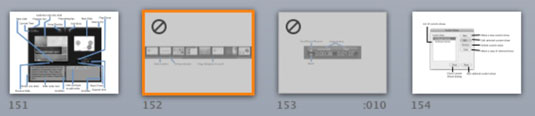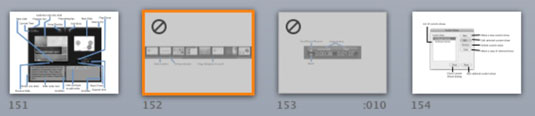Če želite nastaviti diaprojekcijo PowerPoint 2011 za Mac s trakom, uporabite skupino Set Up. Za dostop do skupine Set Up kliknite diaprojekcijo traku. Izbirajte med temi možnostmi:

-
Nastavitve dejanja: izberite predmet in kliknite ta gumb, da prikažete pogovorno okno Nastavitve dejanj.
-
Skrij diapozitiv: izberite enega ali več diapozitivov in kliknite ta gumb, da jih skrijete. Ko se oddaja predvaja, bodo skriti diapozitivi preskočeni. Ko so skriti, imajo diapozitivi na sebi poševni krog in so zatemnjeni na seznamu diapozitivov in v pogledu razvrščalnika diapozitivov. Če želite razkriti diapozitiv, ga izberite in nato znova kliknite gumb Skrij diapozitiv.
-
Setup Show: bližnjica do pogovornega okna Setup Show.
-
Predvajaj pripovedi: če je izbrano, se bodo vaše pripovedi predvajale, ko predvajate diaprojekcijo. Počistite to potrditveno polje in vaša oddaja se bo predvajala brez posnetih pripovedi.
-
Uporabi čase : če je izbrano, bodo med predvajanjem oddaje uporabljeni časi prehoda diapozitivov, ki ste jih uporabili. Počistite to potrditveno polje, če želite ročno pomakniti diaprojekcijo.
-
Pokaži kontrolnike medijev: privzeto vaš zvok in video, nastavljen na On Click, prikaže nadzor glasnosti in lahko povlečete vrstico napredka. Počistite to potrditveno polje, da onemogočite kontrole, tako da boste morali klikniti ikono zvoka ali okvir plakata filmskega posnetka, da predvajate svojo vsebino.
-
Zrcalna oddaja : izberite to možnost, da ne prikažete pogleda predstavitelja in predvajate svojo oddajo na več zaslonih hkrati.